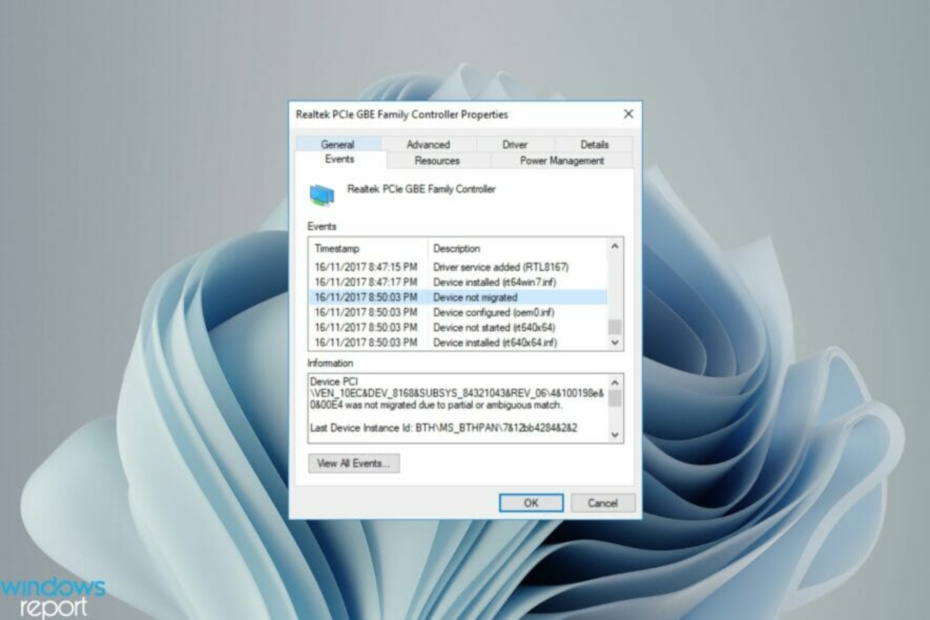Você está recebendo o erro “O Windows não pode detectar a configuração do proxy de rede”? Então você vai buscar um olhar para este guia de solução de problemas para aprender como aprender.
Como lidar com os problemas de proxy no Windows 10
Solução 1 – Verifique as configurações do servidor proxy
- Desative o proxy do servidor no Internet Explorer.
- Pressione a tecla Windows + R no teclado.
- Quando a janela de execução aparecer, escreva inetcpl.cpl y entonces pressione Enter.
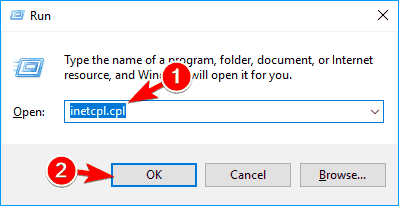
- Clique na pestana de Conexões, e então clique no botão de Configuração de LAN.
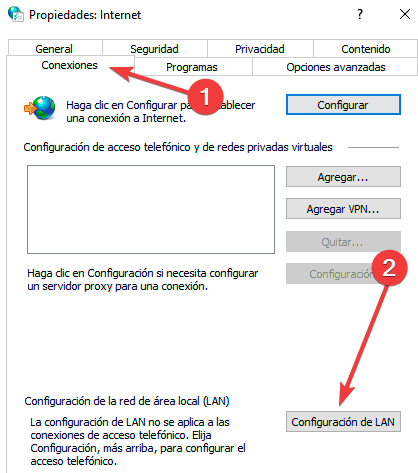
- Verifique se a configuração do seu proxy está correta.
Solução 2 – Reiniciar o TCP/IP
- Pressione a tecla Windows + X e selecione o Símbolo de Sistema (Administrador) no menu.
- Quando o símbolo do Sistema abra, escreva netsh int ip redefinir resetlog.txt.
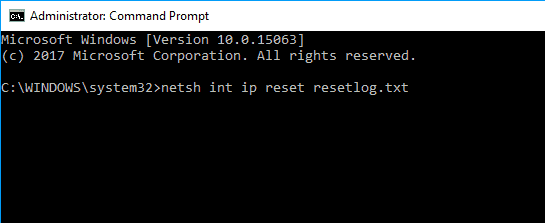
- Reinicie seu computador e verifique se o problema foi resolvido.
Solução 3 – Desinstalar seu antivírus
Usar seu computador sem antivírus não é o melhor das idéias, mas felizmente para você, o Windows 10 vem com o Windows Defender, el cual te protegerá quando eliminar seu antivírus.
Dependendo de alguns usuários, seu antivírus pode causar alguns problemas com o proxy no Windows 10. Portanto, é recomendável remover seu antivírus atual e confiar no Windows Defender para ver se o problema é resolvido.
Solução 4 – Reiniciar a configuração da sua Internet
- Pressione a tecla de Windows + S e entra a las Opções de Internet. Selecione as opções de Internet a partir do menu.

- Navega hacia la pestaña de avançado e clique em Restablecer.

- Clique no botão Aplicar. Se você quiser, pode excluir seus dados pessoais ao marcar Eliminar configuração pessoal.
- Opcional: Clique em Restaurar configuração avançada.
- Agora clique em Aplicar e OK para salvar as alterações.
Após reiniciar a configuração da Internet, o problema deverá ser resolvido.
Solução 5 – Reiniciar sua placa de rede
- Clique à direita no ícone de vermelho na esquina inferior direita e selecione Abrir centro de redes e recursos compartilhados.
- Haz clic en Alterar a configuração do adaptador desde o menu até a izquierda.

- Ubica la conexión de tu red, haz clic direito en la y selecciona Deshabilitar.
- Agora clique direito de novo em sua conexão de rede e selecione Habilitar desde o menu.
Solução 6 – Habilitar a opção Obter uma direção do servidor DNS automaticamente
- Abra o centro de redes e recursos compartilhados e dirija-se a Alterar a configuração do adaptador.
- Ubica sua conexão de rede, clique direito e selecione Propriedades desde o menu.
- Selecione o Protocolo de Internet Versão 4 (TCP/IPv4) e clique no botão de Propriedades.
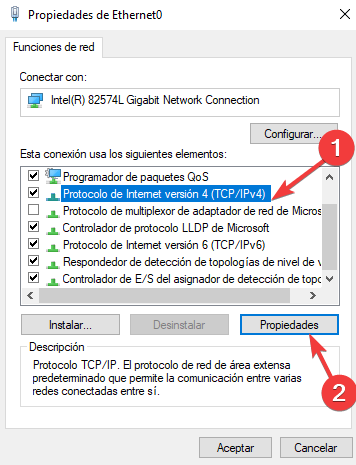
- Seleção Obtenha uma direção do servidor DNS automaticamente.
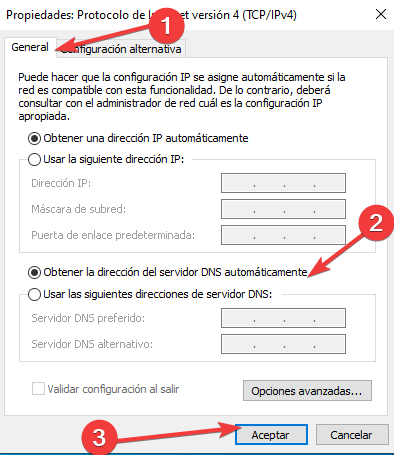
- Clique em OK para salvar as alterações.
Depois de fazê-lo, o problema deve ser resolvido e você deve ser capaz de acessar a Internet sem nenhum problema.
Solução 7 – Alterar a configuração do proxy
- Pressione a tecla Windows + I para abrir o aplicativo de configuração.
- Quando o aplicativo de configuração for aberto, dirija-se à seção Rede e Internet.
- No painel izquierdo, direcione a Proxy y en el panel derecho deshabilita Detectar configuração automaticamente.
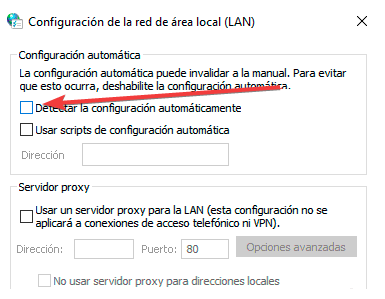
- Los usuarios reportaron que deshabilitar esta función solucionó el problema para ellos, así que asegúrate de intentarlo.
Solução 8 – Executar o solucionador de problemas de rede
- Abra a aplicação de Configuração e navegue até a seção de Atualização e segurança.
- En el panel izquierdo selectciona Solucionar problemas. Seleção Adaptador de vermelho no painel direito e clique em Executar o solucionador de problemas.

- Quando o solucionador de problemas for aberto, siga as instruções na tela para completá-lo.
- Opcional: Se le recomienda a alguns usuarios ejecutar el Solucionador de Problemas de conexão com a Internet, assim que quizás debas probar eso também.
Se você conhece alguma outra forma de resolver este problema, compartilhe suas etapas de solução de problemas na seção de comentários a seguir. También puede dejar cualquier otra pregunta que tenga allí.
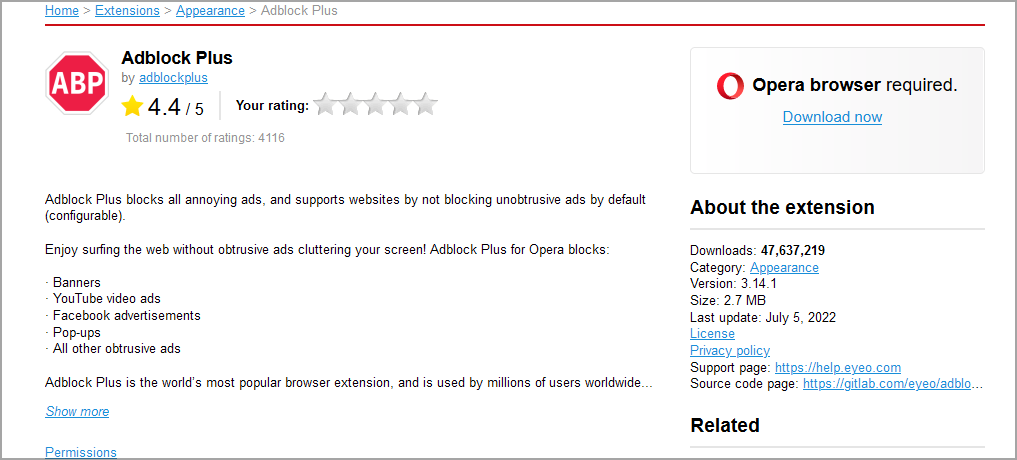
![Como assistir Costa Rica x Alemanha ao vivo de graça [Copa do Mundo]](/f/41a5bb643e6c1da76290c3e4a17828d4.png?width=300&height=460)